როდესაც თქვენ ხსნით თქვენს Safari-ს თქვენს Macbook-ზე ან Mac-ზე, ის ხსნის სასურველ ვებგვერდს, მაგრამ შემდეგ ის თითქმის არ რეაგირებს. თქვენ არ შეგიძლიათ რაიმეზე დააწკაპუნოთ ან გვერდზე გადახვიდეთ. რამდენიმე მომხმარებელმა დაინახა ეს პრობლემა. ეს შეიძლება მართლაც შემაშფოთებელი იყოს. ამ პოსტში, ჩვენ გამოვყოფთ რამდენიმე ნაბიჯს, რომელიც დაგეხმარებათ თქვენს Macbook-ზე Safari-ის უპასუხოდ.

ეს პრობლემა შეიძლება მოხდეს, როდესაც თქვენ აწარმოებთ მესამე მხარის პროგრამებს თქვენს Safari-ზე, როგორიცაა მავნე პროგრამები. Mac-ები, როგორც წესი, რთულია და არ ექვემდებარება მავნე პროგრამების შეტევებს.
- პირველი ნაბიჯი არის Safari სესიიდან გასვლა აპიდან იძულებით გასვლით. აპლიკაციიდან იძულებით გასვლის მიზნით; დააჭირეთ cmnd +option+esc გასაღებები ერთად. Safari-ის გადატვირთვა შეგიძლიათ Shift ღილაკის დაჭერით.
- როგორც კი გადატვირთავთ Safari-ს Shift კლავიშის დაჭერისას, დააწკაპუნეთ Safari > Preferences. გადადით უსაფრთხოების ჩანართზე და დარწმუნდით, რომ 3 ვარიანტი მონიშნულია, როგორც ნაჩვენებია ქვემოთ:
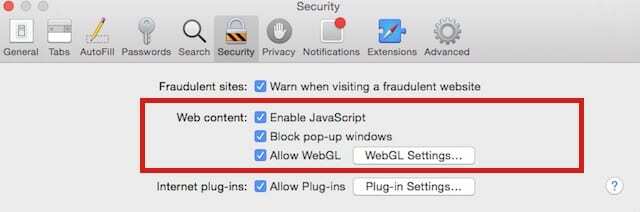
ჩვენ გირჩევთ, სინქრონიზაცია მოახდინოთ საკითხავი სიებისა და სანიშნეების შესახებ, სანამ ამ პრობლემის მოგვარებას დაიწყებთ.
- შემდეგი, დააწკაპუნეთ Advanced ჩანართზე და გადადით ქვევით ქვემოთ, რათა იპოვოთ Develop ვარიანტი. ჩართეთ იგი. როდესაც ჩართეთ განვითარების ვარიანტი, ახლა უნდა ნახოთ განავითარეთ თქვენს Safari-ის ზედა მენიუში. დააწკაპუნეთ შემუშავებაზე > დააწკაპუნეთ ცარიელ ქეშზე. შემდეგი ნაბიჯი არის ბრაუზერის ისტორიის გასუფთავება Safari > ისტორიის გასუფთავება > აირჩიეთ მთელი ისტორიის დაწკაპუნებით. შემდეგი, Safari > პრეფერენციები > კონფიდენციალურობა > წაშალეთ ვებსაიტის ყველა მონაცემი.
- თუ ქეშის წაშლის პრობლემა გაქვთ ზემოთ მოცემული ნაბიჯის გამოყენებით, გახსენით Finder და იპოვეთ Library./Caches/com.apple. Safari/Caches.db და გადაიტანეთ ის ნაგავში.
- ახლა, როდესაც გაასუფთავეთ ისტორია და ბრაუზერის ქეში, გთხოვთ, გამორთოთ Macbook და გადატვირთოთ. გადატვირთვისას გაუშვით Safari და სცადეთ.
თქვენი Mac-ის გადატვირთვისას, თუ მაინც შეამჩნევთ Safari-ს უპასუხო პრობლემას, დიდია შანსი, რომ გქონდეთ Safari Extension რაც იწვევს ამ პრობლემებს. ამ პრობლემის გადასაჭრელად დააწკაპუნეთ Safari > Safari Preferences > Extensions Tab. მას შემდეგ რაც აქ ნახავთ მესამე მხარის გაფართოებების სიას, რომლებიც დააინსტალირეთ თქვენს Safari-ზე. გაფართოების გამორთვა შეგიძლიათ მის გვერდით მონიშნული ველის მოხსნით.
ჩვენი გამოცდილებიდან გამომდინარე, ამას დრო სჭირდება, თუ გაფართოებების დიდი რაოდენობა გაქვთ, რადგან ამის გაკეთება სათითაოდ მოგიწევთ იმის გასარკვევად, თუ რომელი ბრაუზერის გაფართოება იწვევს პრობლემას. ამის მიახლოების უკეთესი გზა არის ბრაუზერის ყველა გაფართოების გამორთვა და თქვენი Safari-ის ტესტირება. თუ მუშაობს, მაშინ სცადეთ ერთდროულად ერთი ბრაუზერის გაფართოების გააქტიურება და შეამოწმეთ პრობლემური გაფართოების პოვნა, რათა სამუდამოდ წაშალოთ იგი.
მისი სამუდამოდ მოსაშორებლად, შეგიძლიათ გამოიყენოთ დეინსტალაციაღილაკი ბრაუზერის გაფართოების გვერდით.
სხვა საკითხი, რომელიც დაფიქსირდა ამასთან ერთად, ეხება Safari smartsearch-ს. Safari Smartsearch არ მუშაობს. როდესაც რაიმეს შედიხართ ჭკვიანი საძიებო ველში, ის ასევე არ რეაგირებს. პრობლემის გადასაჭრელად, გირჩევთ, გამორთოთ Safari Suggestions და გადატვირთოთ Safari.
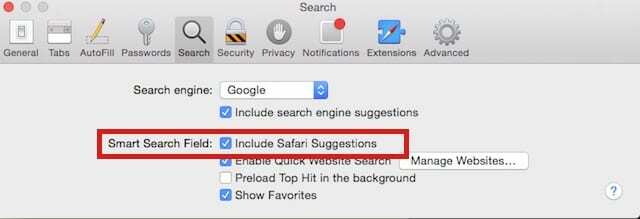
ვიმედოვნებთ, რომ ზემოთ მოცემული ნაბიჯები დაეხმარა თქვენი Safari პრობლემის მოგვარებას. თუ ჯერ კიდევ გაქვთ გამოწვევები, იხილეთ ჩვენი დეტალური Safari პრობლემების მოგვარების სახელმძღვანელოები საიტზე.

ტექნოლოგიით შეპყრობილი Apple-ზე A/UX-ის ადრეული ჩამოსვლის დღიდან, Sudz (SK) პასუხისმგებელია AppleToolBox-ის სარედაქციო მიმართულებაზე. ის დაფუძნებულია ლოს-ანჯელესში, CA.
Sudz სპეციალიზირებულია macOS-ის ყველა ნივთის გაშუქებაში, წლების განმავლობაში განიხილა OS X და macOS ათობით განვითარება.
ყოფილ ცხოვრებაში სუძი ეხმარებოდა Fortune 100 კომპანიებს ტექნოლოგიისა და ბიზნესის ტრანსფორმაციის მისწრაფებებში.